Malwarebytes Anti-Malware — как пользоваться и вообще стоит ли? (MBAM)
 Malwarebytes Anti-Malware (MBAM) представляет из себя бесплатную утилиту по борьбе с вирусами (есть и платная версия), то есть это еще одна полезная прога типа AdwCleaner, которая меня не раз выручала.
Malwarebytes Anti-Malware (MBAM) представляет из себя бесплатную утилиту по борьбе с вирусами (есть и платная версия), то есть это еще одна полезная прога типа AdwCleaner, которая меня не раз выручала.
Есть версия продвинутая, стоит денег, а есть по проще, бесплатная. Ну это уже вам выбирать — платить или нет, отличия конечно есть, но чтобы удалить какой-то рекламный вирус и бесплатной будет достаточно. Утилита нацелена на поиск всевозможной рекламной нечисти на вашем компе, в том числе и всякие вредоносные плагины или ненужные программы, которые установились без вашего ведома.
Так что если вы не можете открыть нужные вам сайты или они работают неправильно, а браузеры ведут себя странно, слишком много рекламы, или например нет меню, когда вы нажимаете правой кнопкой мышки — то у вас должна быть утилита Malwarebytes Anti-Malware под рукой!
Главная фишка — быстрая и качественная работа (хотя разработчики заявляют, что в Free-версии немного медленно работает сканирование). И находит то вредное ПО, которое на найдет ни Касперский (хотя он реально мощный) ни другие антивирусы.
Ну, ладно, поговорили и хватит, перейдем теперь непосредственно к самой программе, а вернее к ее установке. Сперва заходим на этот сайт, там можно скачать бесплатную версию, но такой она будет только в течении двух недель (указано на сайте). Клацаем на бесплатная загрузка:
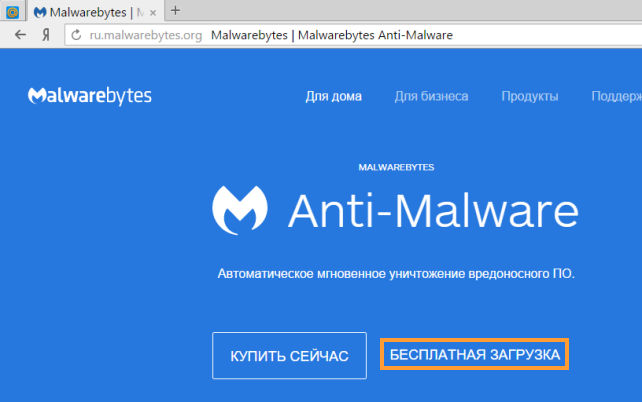
Я вам советую запускать утилиту с расширенными правами, то есть от имени Администратора, в таком случае у нее будет больше прав для уничтожения вирусов!
Ну а потом запускаем установщик, вот например как это сделать в Яндекс Браузере:

При установке будет выбран русский язык:

Появится стандартное окно установки, как у всех программ:

Установка обычная, принимаем лицензионное соглашение и нажимаем Далее. В конце будет предложено запустить Malwarebytes Anti-Malware и активировать пробный период PRO-версии, ну, если предлагают — то попробуем!

После запуска сразу запустился процесс обновления антивирусных баз, ну что же, это весьма похвально.

Можно уже проверять комп на вирусы, но перед этим пройдемся по некоторым настройкам Malwarebytes Anti-Malware, для этого нажмите на кнопку Параметры в верхней части программы:

В настройках можно добавить файл (например часто трейнеры для игр воспринимаются как вирусы, хотя иногда они таки вирусы) или папку, которая будет исключена при проверке, например если в эту папку установлена программа, которая ошибочно принимается за опасное ПО. Данная настройка есть на вкладке Исключения, вот там и можете добавить:

На вкладке Обнаружение и защита вы можете также включить проверку руткитов — нужно просто поставить галочку:

Вкладка Расширенные параметры содержит важную опцию самозащиты — советую поставить галочку (их там даже две), если комп тормозит при проверке, можете поставить галочку на уменьшение приоритета сканирования:

Встроенный Планировщик задач позволит настроить работу Malwarebytes Anti-Malware максимально эффективно, по умолчанию там уже будут два задания, но их можно изменить под себя или вообще добавить свое:

Все нужные настройки есть:

Ну все, вроде бы это более-менее главные настройки, теперь попробуем проверить комп на вирусы. Возвращаемся на Информационную панель и нажимаем кнопку Запустить проверку:

Как видим, проверяется оперативная память, автозапуск, реестр, файловая система и потом уже эвристический анализ, то тоже очень круто. Если простыми словами, то эвристический анализ это интеллектуальный подход, в общем можно найти те вирусы, которые еще не известны. Проверяет действительно быстро, хотя это больше зависит от скорости вашего накопителя, то есть если у вас SSD то разумеется будет намного быстрее.

После проверки вы увидите сколько было проверено обьектов и найдено угроз, в моем случае угрозы не найдены  Можно нажать на кнопку Завершить:
Можно нажать на кнопку Завершить:

Но, увы, не все так хорошо как показалось.. прикол в том, что до проверки я установил расширение Anti-obscene в Google Chrome, о котором писал тут, что его нельзя удалить и все такое. Так вот, что интересно — Malwarebytes Anti-Malware не нашел ничего подозрительного, при том что я активировал пробный период PRO-версии, то есть это даже не Free, но все равно тишина. Потом я запустил AdwCleaner и вот что я вижу:

Как видите, AdwCleaner более строго относится к проверке, хотя я посмотрел настройки Malwarebytes Anti-Malware и ничего такого я не заметил, из-за чего бы он мог не найти это вредоносное расширение. В общем вот такие дела, выводы делайте сами, кстати AdwCleaner полностью бесплатная 
Мой совет — у вас на компьютере всегда должны быть под рукой несколько инструментов для удаления вирусов, а не только один. Часто бывает когда одна утилита находит то, что другая не нашла и наоборот. Поэтому писать о том, одна утилита лучше, а другая никакая — нет смысла, мне кажется у каждой утилиты есть свои сильные стороны.
Так как я поставил галочку при установке по поводу пробного периода PRO, то мы рассмотрели не Free-версию. А такой она станет через две недели и ней тоже спокойно можно пользоваться! А в чем минус? Только в том что вам придется вручную проверять компьютер на вирусы, то есть сама, как версия PRO она это делать не будет. Ну и что, разве это большой минус? Вот и я думаю что нет 
Grizzly папка - что это?
Mb3install - что за папка?
PORT. IN на музыкальном центре - что это?
Windows10UpgraderApp - что это?
scoped_dir - что это за папка?
Windows10Upgrade - можно ли удалить?
im_temp - что за папка?

